สิ่งที่ต้องรู้
- โหมดโฟกัสใดๆ ที่ปิดใช้งานจอแสดงผล Always-On จะทำให้หน้าจอสแตนด์บายปิดโดยอัตโนมัติหลังจากผ่านไประยะหนึ่ง
- คุณสามารถปิดใช้งานการตั้งค่าสแตนด์บายที่จะปิดจอแสดงผลโดยอัตโนมัติเพื่อให้หน้าจอเปิดอยู่เสมอ
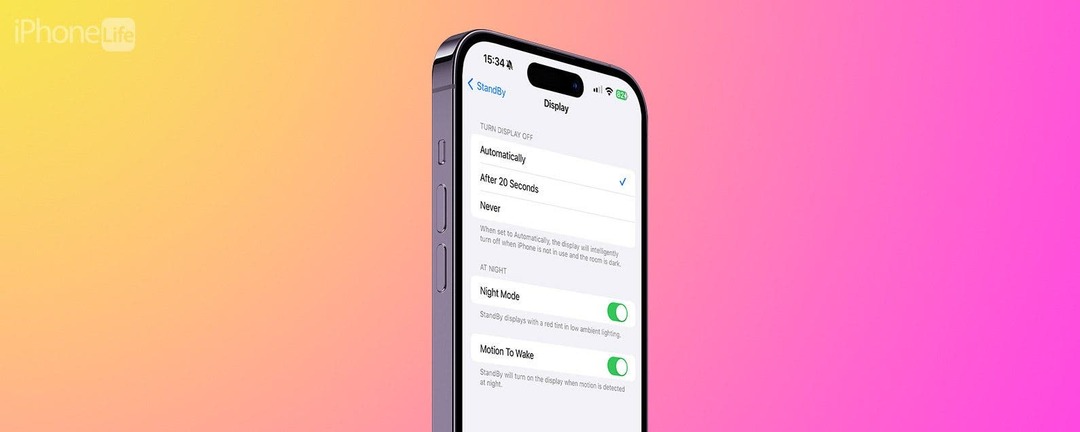
โหมดสแตนด์บายเป็นคุณสมบัติใน iOS 17 และใหม่กว่า ซึ่งบางครั้งเรียกว่าโหมดโต๊ะข้างเตียง มันจะปิดโดยอัตโนมัติเว้นแต่คุณจะมี iPhone ที่มีจอแสดงผลเปิดตลอดเวลา แม้ว่าจอแสดงผล Always-On ของคุณจะเปิดอยู่ แต่การใช้โหมดโฟกัส เช่น Sleep Focus จะปิดหน้าจอโหมด StandBy โดยอัตโนมัติ อย่างไรก็ตาม ตราบใดที่คุณเปิดการแสดงผลแบบเปิดตลอดเวลา คุณสามารถปรับการตั้งค่าสแตนด์บายเพียงค่าเดียวเพื่อให้แน่ใจว่าหน้าจอของคุณจะไม่ปิดลง
ข้ามไปที่:
- เหตุใดโหมด StandBy จึงไม่ทำงานกับโหมดโฟกัสบางโหมด
- วิธีใช้โหมดสแตนด์บาย (iOS 17 ขึ้นไป) กับโหมดโฟกัสทั้งหมด
- คำถามที่พบบ่อย
เหตุใดโหมด StandBy จึงไม่ทำงานกับโหมดโฟกัสบางโหมด
ประการแรก โหมดสแตนด์บายสามารถเปิดอยู่อย่างถาวรได้ก็ต่อเมื่อคุณมี iPhone ที่มีจอแสดงผลเปิดตลอดเวลา ดังนั้นหากคุณ ไม่เห็นตัวเลือกการแสดงผลแบบเปิดตลอดเวลาในการแสดงผลและความสว่าง คุณจะไม่สามารถคงสถานะสแตนด์บายไว้ได้ทั้งหมด เวลา. โดยส่วนตัวแล้วฉันชอบที่จะแตะเพื่อดูมันมากกว่า!
มีสาเหตุหลายประการที่ทำให้คุณประสบปัญหา iOS 17 StandBy ไม่ทำงานกับโหมดโฟกัสบางโหมด มีโหมดโฟกัสและการตั้งค่าสแตนด์บายที่จะปิดจอแสดงผลของคุณโดยอัตโนมัติ ตามค่าเริ่มต้น โหมด Sleep Focus จะปิดใช้งานจอแสดงผล Always-On โดยจะปิดจอแสดงผล iPhone ของคุณโดยอัตโนมัติ

ค้นพบคุณสมบัติที่ซ่อนอยู่ของ iPhone ของคุณ
รับเคล็ดลับรายวัน (พร้อมภาพหน้าจอและคำแนะนำที่ชัดเจน) เพื่อให้คุณสามารถเชี่ยวชาญ iPhone ของคุณได้ในเวลาเพียงหนึ่งนาทีต่อวัน
โหมดสแตนด์บายมีโหมดกลางคืนที่สามารถเปิดใช้งานเพื่อแสดงหน้าจอสแตนด์บายเป็นสีแดงและสีดำเพื่อให้มองเห็นได้ง่ายขึ้นในที่แสงน้อย จะป้องกันไม่ให้โทรศัพท์ของคุณส่องสว่างทั่วทั้งห้องและทำร้ายดวงตาของคุณ คุณสามารถปิดใช้งานโหมดกลางคืนได้เพื่อให้หน้าจอสแตนด์บายของคุณสว่างตลอดเวลาหากคุณต้องการ คุณจะต้องตั้งค่าการตั้งค่าปิดการแสดงผลเป็นไม่เพื่อให้คุณยังคงเห็นจอแสดงผลโดยเปิด Sleep Focus
หากคุณชอบใช้โหมดกลางคืน คุณอาจต้องการเปิดใช้งาน Motion To Wake สิ่งนี้จะเปิดจอแสดงผลสแตนด์บายของคุณโดยอัตโนมัติเมื่อ iPhone ของคุณตรวจพบการเคลื่อนไหวในบริเวณใกล้เคียง หากไม่ได้เปิดใช้งาน Motion To Wake คุณจะต้องแตะหน้าจอ iPhone ของคุณเพื่อดูโหมดสแตนด์บาย หากต้องการค้นพบคุณสมบัติที่เป็นประโยชน์อื่นๆ ของ iPhone โปรดสมัครฟรี เคล็ดลับประจำวัน จดหมายข่าว
วิธีใช้โหมดสแตนด์บาย (iOS 17 ขึ้นไป) กับโหมดโฟกัสทั้งหมด
ต่อไปนี้เป็นวิธีปรับการตั้งค่าโหมดสแตนด์บาย iPhone ของคุณเพื่อป้องกันไม่ให้จอแสดงผลปิดโดยอัตโนมัติแม้ในขณะที่ใช้โหมดโฟกัสการนอนหลับ ถ้าคุณมี ปิดใช้งานการแสดงผล Always-On ในโหมดโฟกัสเฉพาะคุณจะต้องลบออกก่อนที่จะปรับแต่งการตั้งค่าสแตนด์บายของคุณ
- เปิด การตั้งค่า.
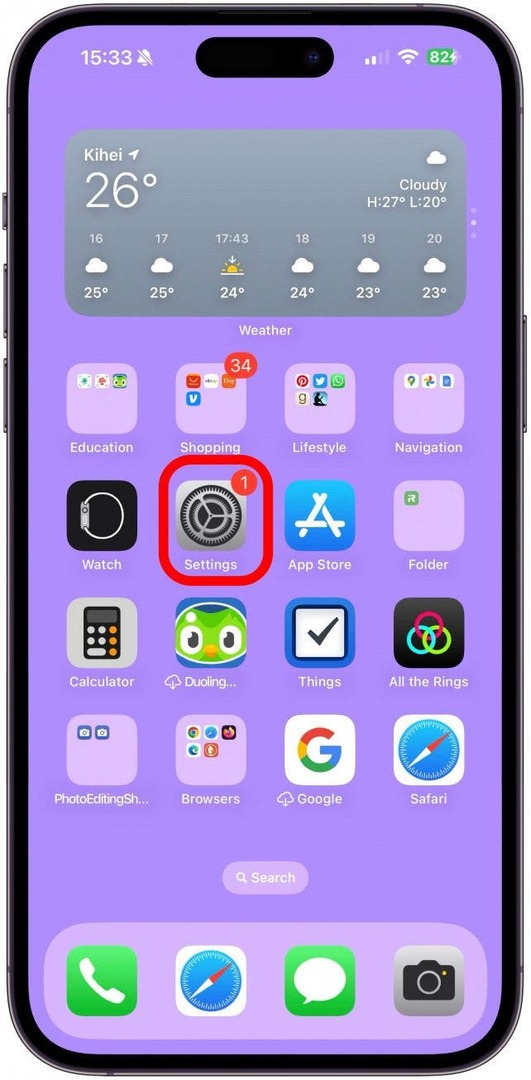
- แตะ รอ.
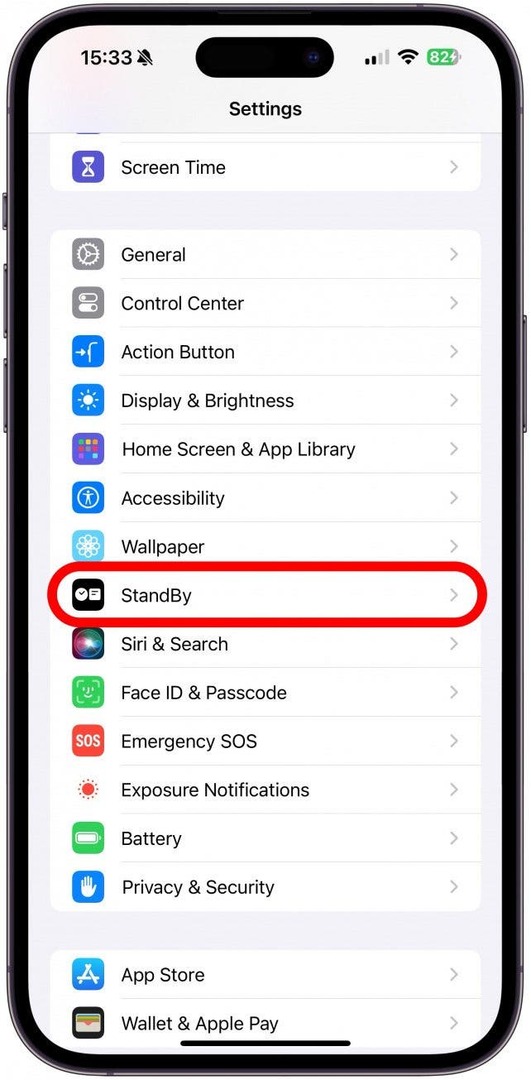
- แตะ แสดง.
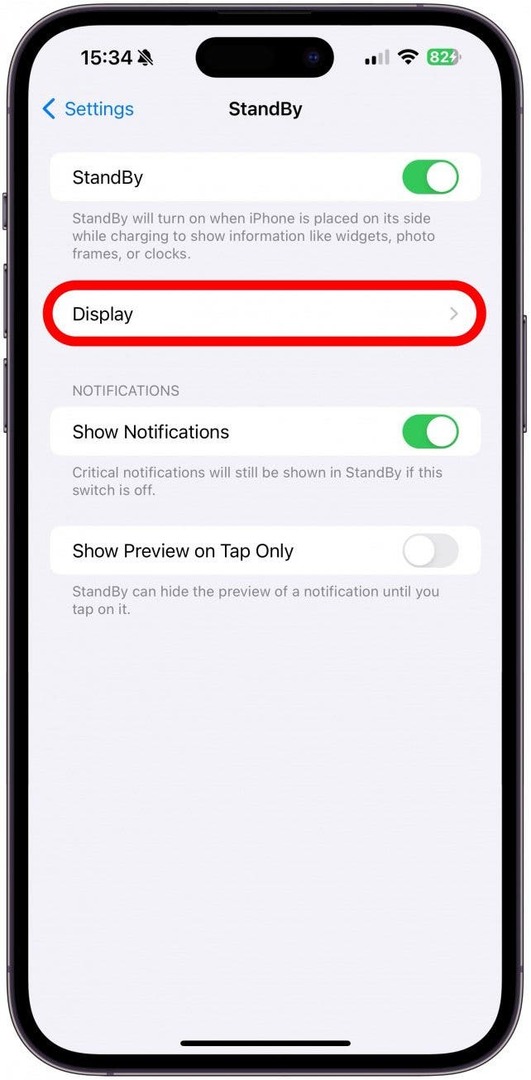
- ภายใต้ ปิดการแสดงผล, แตะ ไม่เคย.
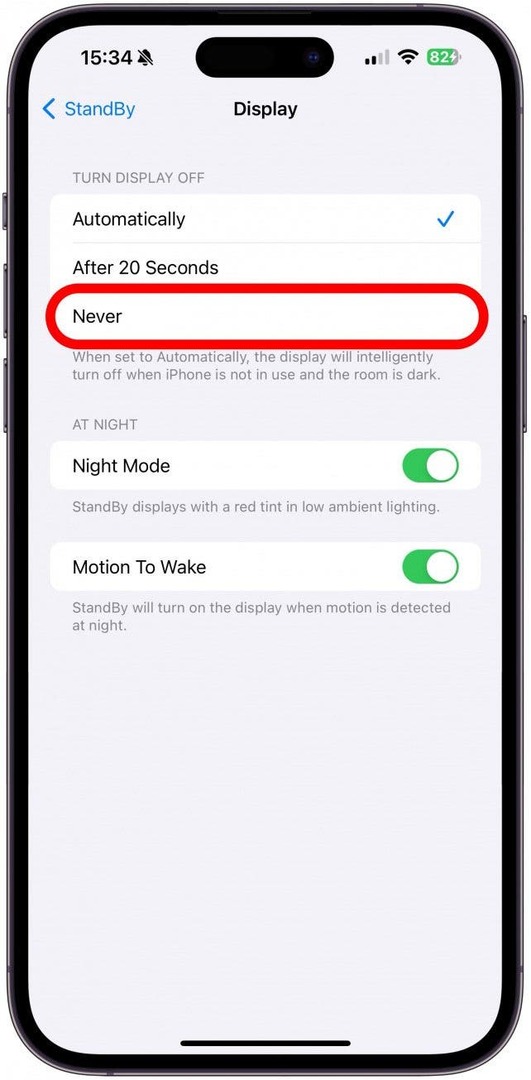
บันทึก
การตั้งค่าปิดการแสดงผลเป็นไม่เลยจะเป็นการปิดโหมดกลางคืนด้วย คุณสามารถใช้โหมดกลางคืนได้เฉพาะเมื่อคุณเลือกอัตโนมัติหรือหลังจาก 20 วินาทีภายใต้ปิดจอแสดงผล หากคุณต้องการใช้โหมดกลางคืนควบคู่ไปกับโหมด Sleep Focus คุณจะต้องทนกับการปิดจอแสดงผลโดยอัตโนมัติ (หรือ หลังจากผ่านไป 20 วินาที) หากคุณต้องการใช้โหมดกลางคืนในโหมดสแตนด์บาย หากคุณเลือกหลังจาก 20 วินาที มันจะปิดการใช้งาน Motion To โดยอัตโนมัติ ตื่น.
ตอนนี้คุณรู้วิธีแก้ไขโหมดสแตนด์บายบน iPhone พร้อมกันโดยใช้โหมดโฟกัส รวมถึงโหมดสลีป เพื่อให้หน้าจอสแตนด์บายเปิดอยู่ ต่อไป เรียนรู้วิธีอื่นๆ แก้ไขปัญหาโหมดสแตนด์บายไม่ทำงานบน iPhone ของคุณ!
คำถามที่พบบ่อย
- จะเปิดโหมดสแตนด์บายได้อย่างไร? โหมดสแตนด์บายจะเปิดตามค่าเริ่มต้นบน iPhone ที่ใช้ iOS 17 หรือใหม่กว่า หากคุณปิดไว้ คุณสามารถสลับเปิดสแตนด์บายอีกครั้งได้ในการตั้งค่าสแตนด์บาย
- จะเปิดใช้งานโหมดสแตนด์บายได้อย่างไร? โหมดสแตนด์บายจะเปิดใช้งานโดยอัตโนมัติเมื่อคุณเสียบหรือวาง iPhone ที่ล็อคไว้บนเครื่องชาร์จ และวางลงในแนวนอนที่มุมเล็กน้อยประมาณ 30 องศา
- โหมด StandBy สามารถเปิดตลอดเวลาได้หรือไม่? ได้ ตราบใดที่คุณมี iPhone ที่รองรับคุณสมบัติการแสดงผลแบบเปิดตลอดเวลา